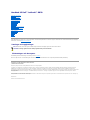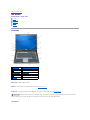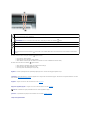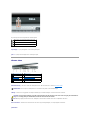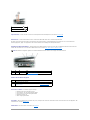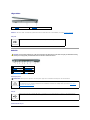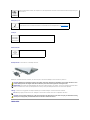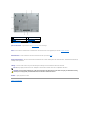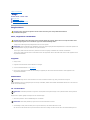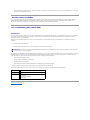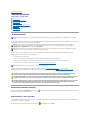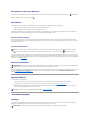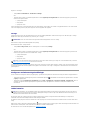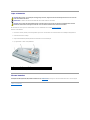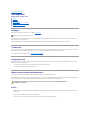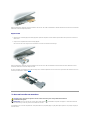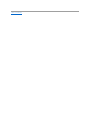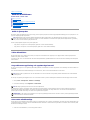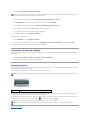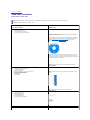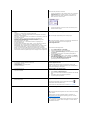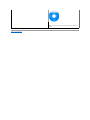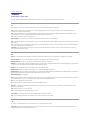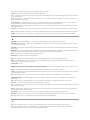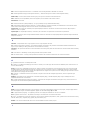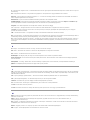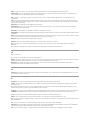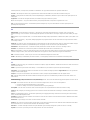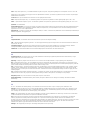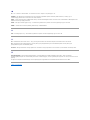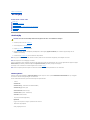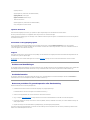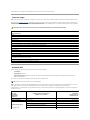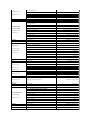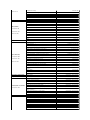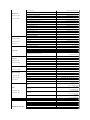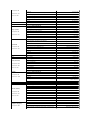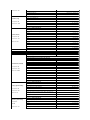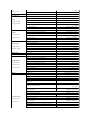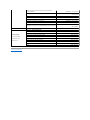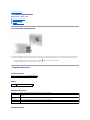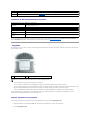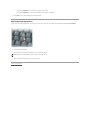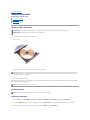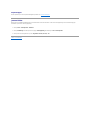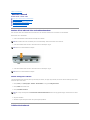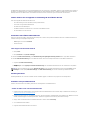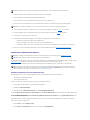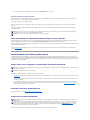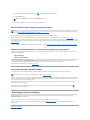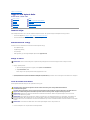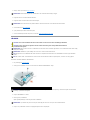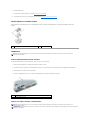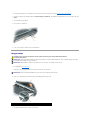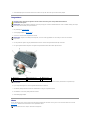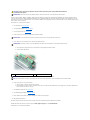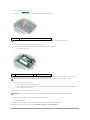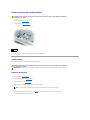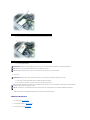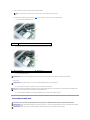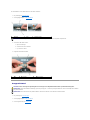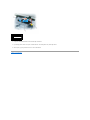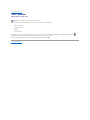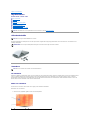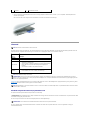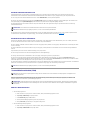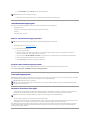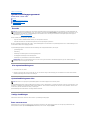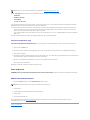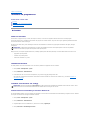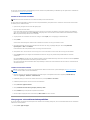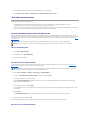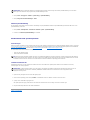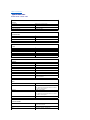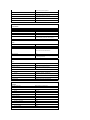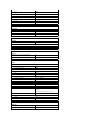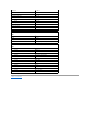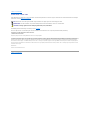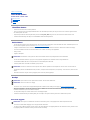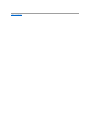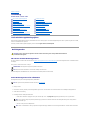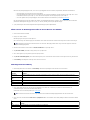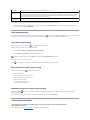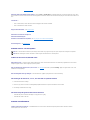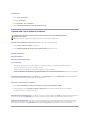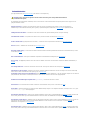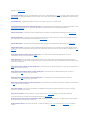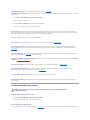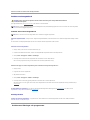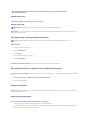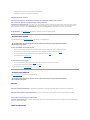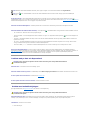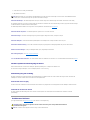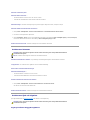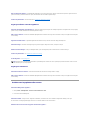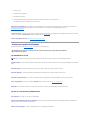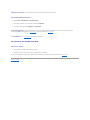HandboktillDell™Latitude™D820
Sökaefterinformation
Om datorn
Användaettbatteri
Användatangentbordet
Användamultimedia
Användabildskärmen
Användanätverk
Användakort
Skydda datorn
Felsökning
Systeminställningsprogrammet
Resa med datorn
Installera om programvara
Läggatillochbytautdelar
Dell™QuickSet
Specifikationer
Fåhjälp
Bilaga
Ordlista
Klickapålänkarnatillvänsteromduvillhainformationomfunktionernapådatornochhurdenfungerar.Informationomannandokumentationsommedföljer
datorn finns i avsnittet Sökaefterinformation.
Varningar och upplysningar
Förkortningarochakronymer
EnfullständiglistaöverförkortningarochakronymerfinnsiOrdlistan.
OmduharköptenDell™nSeries-datorgällerintedeninformationidettadokumentsomröroperativsystemetMicrosoft
®
Windows
®
.
Informationenidethärdokumentetkankommaattändras.
©2006DellInc.Medensamrätt.
ÅtergivninginågonformutanskriftligttillståndfrånDellInc.ärsträngtförbjuden.
Varumärkensomförekommeridokumentet:Dell, DELLs logotyp, Inspiron, Dell Precision, Dimension, OptiPlex, Latitude, PowerEdge, PowerVault, PowerApp, ExpressCharge och Dell
OpenManageärvarumärkensomtillhörDellInc.;Intel och PentiumärregistreradevarumärkensomtillhörIntelCorporation;Microsoft, Outlook och Windowsärregistrerade
varumärkensomtillhörMicrosoftCorporation;EMCärettregistreratvarumärkesomtillhörEMCCorporation;ENERGY STARärettregistreratvarumärkesomtillhördetamerikanska
statsorganet Environmental Protection Agency. Som ENERGY STAR-partner har Dell Inc. fastslagit att produkten uppfyller kraven enligt ENERGY STAR-riktlinjernaföreffektivt
energiutnyttjande.
Andravarumärkenochvarunamnkanförekommaidokumentetochhänvisardåantingentillrespektiveägaresmärkenochmärkesnamnellerprodukter.DellInc.frånsägersig
alltägarintresseavandravarumärkenänsinaegna.
Modell PP04X
Februari 2006 Versionsnummer A01
OBS! Kommentareravdenhärtypeninnehållerviktiginformationsomhjälperdigattfåutdetmestaavdatorn.
VARNING! Envarningsignalerarriskförskadapåegendomellerpersonellerlivsfara.

Tillbakatillinnehållssidan
Om datorn
HandboktillDell™Latitude™D820
Framsida
Vänstrasidan
Högrasidan
Baksida
Undersida
Framsida
Bildskärmslås— Hållerbildskärmenstängd.
Bildskärm— MerinformationombildskärmenfinnsiavsnittetAnvändabildskärmen.
Strömbrytare— Tryckpåströmbrytarenförattslåpådatornellerstängaavettenergisparläge(seEnergisparlägen).
Omdatornhängersigtryckerdupåochhållernedströmbrytarentillsdatornstängsav.Detkantanågrasekunder.
Enhetsindikatorer
1
Bildskärmslås
8
Knapparförstyrspakochstyrplatta
2
Bildskärm
9
Styrspak
3
Strömbrytare
10
Tangentbordets statuslampor
4
Enhetsindikatorer
11
Volymknappar
5
Högtalare (2)
12
Ljud av
6
Tangentbord
13
Omgivningsljussensor
7
Styrplatta
ANMÄRKNING:UndvikattförloradatagenomattstängaavdatornmedavstängningsfunktioneniMicrosoft®Windows®iställetföratttryckapå
strömbrytaren.

Närdatornäranslutentilletteluttagharindikatorn följandefunktion:
¡ Fastgröntsken:batterietladdas.
¡ Blinkandegröntsken:batterietärnästanfulladdat.
¡ Släckt:Batterietärladdat(ellersåärbatterietinteanslutettillenexternkraftkällasåattdetkanladdas).
Närdatorndrivsmedbatteriharindikatorn följandefunktion:
¡ Släckt:batterietärtillräckligtladdat(ellerocksåärdatornavstängd).
¡ Blinkandeorangesken:batteriladdningenärlåg.
¡ Fastorangesken:batteriladdningenärmycketlåg.
Högtalare— Användvolymknapparnaellerljudavstängningsknappenomduvilländradeninbyggdahögtalarensvolym.
Tangentbord — TangentbordetharennumeriskknappsatsochentangentmärktmedWindows-logotypen.Informationomtangentkombinationersomstöds
finns i avsnittet Det numeriska tangentbordet.
Styrplatta — Fungerar som en mus. Mer information finns under ”Styrplatta”.
Knapparförstyrplatta/styrspak— Fungerar som en mus. Mer information finns under ”Styrplatta”.
Ljussensor — Styrbildskärmensljusstyrka.MerinformationfinnsiavsnittetAnvändaljussensorn.
Lamporförtangentbordsstatus
Tändsnärdustartardatornochblinkarnärdatornäriströmhanteringsläge.
Tändsnärdatornläserellerskriverinformation.
ANMÄRKNING:Omduvillundvikaattförloradatabördualdrigstängaavdatornnärindikatorn blinkar.
Tändsellerblinkarförattvisabatterietstillstånd.
Tändsomtrådlösaenheteräraktiverade.AktiveraellerstängavWiFigenomattanvändaknappenpådatornsvänstrasida.
TändsnärBluetooth®-teknikaktiveras.AktiveraellerstängavBlueToothgenomattanvändaknappenpådatornsvänstrasida.
OBS! Bluetooth-teknikäretttillvalsåikonen visasendastomdubeställdesådanteknik.MerinformationfinnsidokumentationenomBluetooth-
tekniken.
OBS! Omdubeställdeenfingertrycksavläsarefinnsdenmellanstyrplattansknappar.

Degrönalampornaovanförtangentbordetindikerarföljande:
Volymknappar — Tryckpåknapparnaomduvilländraljudvolymen.
Ljud av — Tryckpådenhärknappenomduvillstängaavljudet.
Vänstrasidan
Säkerhetskabeluttag— Härkanduanslutaettstöldskyddtilldatorn. Mer information finns i avsnittet Säkerhetskabellås.
Luftintag — Datornhareninbyggdfläktsomskaparettluftflödegenomventilationsuttagen.Dethindrarattdatornöverhettas.
IEEE 1394-kontakt — Användsförattanslutaenhetersomkräverhögöverföringshastighet,tillexempeldigitalavideokameror.
Ljudkontakter
Tändsnärdetnumeriskatangentbordetaktiveras.
Tändsnärversallåsetaktiveras.
TändsnärScrollLock-funktionen aktiveras.
1
Säkerhetskabeluttag
6
Infrarödsensor
2
Luftintag
7
Omkopplareförtrådlöskommunikation
3
1394-kontakt
8
LampaförWi-Fi Catcher™
4
Ljudkontakter
9
Pc-kortplats
5
ExpressCard-plats
10
Smartkortplats
ANMÄRKNING:Innanduköperettstöldskyddbördukontrolleraattdetpassarisäkerhetskabeluttaget.
VARNING! Förinteinobjektiluftintagenochsetillattdeinteblockerasellerblirdammiga.LåtinteDell™-datornvaraigångdärluftcirkulationär
dålig,texienstängdportfölj.Omluftcirkulationenhindraskandatornskadasellerfattaeld.
OBS! Fläktengårigångnärdatornblirförvarm.Fläktljudetärheltnormaltochinnebärinteattdetärfelpåfläktenellerdatorn.

ExpressCard-fack — Härkandusättai34och54mmPCIExpressCardellerUSB-ExpressCard (se avsnittet Användakort).
Infrarödsensor— ViadeninfrarödasensornkanduöverförafilertrådlöstfråndatorntillenannanIR-kompatibel enhet.
NärdatornlevererasärIR-portenavstängd.Dukanaktiveradeninfrarödasensornisysteminställningarna.Informationomhurduöverfördatafinnsi
Windowshjälpsystem,Hjälp- ochsupportcentersamtidokumentationensommedföljdedenIR-kompatibla enheten.
Omkopplareförtrådlöskommunikation— Aktiverar/avaktiverartrådlösaenhetersomWi-Fi och interna kort med Bluetooth-tekniksamtsökerefterWi-Fi-
nätverk.MerinformationomhurdusökereftertrådlösanätverkfinnsiavsnittetDell™Wi-FiCatcher™NetworkLocator.
Positionerfördentrådlösaomkopplaren
Wi-FiCatcher™-indikator — Indikatornfungerarsomföljer:
¡ Blinkandegröntsken:Sökerefternätverk
¡ Fastgröntsken:Enstarknätverkssignalhittades
¡ Fastgultsken:Ensvagnätverkssignalhittades
¡ Blinkande gult sken: Fel
¡ Släckt:Ingensignalhittades
Pc-kortplats — Påpc-kortplatsen kan du installera ett pc-kort,exempelvisettmodemellernätverkskort.Datornlevererasmedetttomtkortpåplatsen.Mer
information finns i avsnittet Användakort.
Smartkortfack — Härkandusättaiettsmartkort(seSmartkort).
Ansluthörlurartilluttaget .
Anslut en mikrofon till uttaget .
OBS! DentrådlösaomkopplarenupptäckerintemobilabredbandsnätverkellernätverksomutnyttjarinternaBluetooth-kort.
1
2
3
4
Av
På
Tillfällig
LampaförWi-Fi Catcher™
Av
Allatrådlösaenheterinaktiveras
På
Allatrådlösaenheteraktiveras
Tillfällig
Sökerefterwi-fi-nätverk.MerinformationfinnsiavsnittetDell™Wi-FiCatcher™
Network Locator.

Högersidan
Mediefack — Härkandusättaiendiskettenhet,optiskaenheterellerettandrabatteriellerenandrahårddisk(seavsnittetAnvändamultimedia).
USB-portar
Baksida
Nätverksport(RJ-45)
USB-port
StrömförandeUSB2.0-port
1
Mediefack
2
USB-portar (2)
USB-portarnaanvändsförattanslutaUSB-enheter, till exempel en mus, ett tangentbord eller en skrivare.
VARNING! Förinteinobjektiluftintagenochsetillattdeinteblockerasellerblirdammiga.Låtintedatornvaraigångomluftcirkulationärdålig,
tillexempelienstängdportfölj.Omluftcirkulationenhindraskandatornskadasellerfattaeld.
1
Nätverksport(RJ-45)
5
Serieport
2
USB-port
6
Bildskärmskontakt
3
StrömförandeUSB-port
7
Uttagförnätadapter
4
Modemport (RJ-11)
8
Luftintag
ANMÄRKNING:Nätverksportenärnågotstörreänmodemporten.Kopplainteentelesladdtillnätverksporten.Detkanskadadatorn.
Härkanduanslutadatorntillettnätverk.Detvåindikatorernabredvidkontaktenindikeraranslutningsstatusochaktivitetikabelnätverk.
Merinformationomhurduanvändernätverkskortetfinnsihandbokentillenhetensommedföljdedatorn(seavsnittetAnsluta till ett
nätverkellerettbredbandsmodem).
USB-portarnaanvändsförattanslutaUSB-enheter,tillexempelenmus,etttangentbordellerenskrivare.Dukanocksåanslutaden
externa diskettenheten direkt till USB-portenmedhjälpavdiskettenhetskabeln.

Modemport (RJ-11)
Seriell port
Bildskärmskontakt
Nätadapterkontakt— Häransluterduennätadaptertilldatorn.
Nätadapternomvandlarväxelströmtilllikström,somdatornkörspå.Dukananslutanätadapternoavsettomdatornärpåellerav.
Luftintag — Datornhareninbyggdfläktsomskaparettluftflödegenomventilationsuttagen.Dethindrarattdatornöverhettas.
Undersida
HärkanduanslutaUSB2.0-enheter,tillexempelenmus,etttangentbordellerenskrivare.Denkanävenanvändasförkringutrustningsom
krävermerän5V.
Omduharbeställtettinterntmodemansluterdumodemportentilltelelinjen.
Merinformationomhurduanvändermodemetfinnsidokumentationensommedföljdedatorn(seHitta information).
Härkanduanslutaseriellaenhetersomenmusellerenannanhandhållenenhet.
Härkanduanslutavideoenheter,tillexempelenbildskärm.
VARNING! Nätadapternärkompatibelmedeluttagihelavärlden.Däremotkanelkontakterochkontaktdosorvarieramellanolikaländer.Omdu
använderfelaktigasladdarellerkopplarsladdarellerkontaktdosorpåfelsättkanbranduppståellerutrustningenskadas.
ANMÄRKNING:Närdukopplarbortnätadapterkabelnfråndatornbörduhållaikontakten,inteisladden,ochdrautdenförsiktigtmenbestämtsåatt
sladdeninteskadas.Närdulindarihopnätadapterkabelnskaduföljavinkelnpånätadapterkontaktenförattundvikaskadorpåkabeln.
OBS! Fläktengårigångnärdatornblirförvarm.Fläktljudetärheltnormaltochinnebärinteattdetärfelpåfläktenellerdatorn.
VARNING! Förinteinobjektiluftintagenochsetillattdeinteblockerasellerblirdammiga.Låtintedatornvaraigångomluftcirkulationärdålig,
tillexempelienstängdportfölj.Omluftcirkulationenhindraskandatornskadasellerfattaeld.

Spärrförbatterifacket— Frigörbatteriet.UnderByta ut batteriet finns anvisningar.
Batteri — Omettbatteriärinstalleratkanduanvändadatornutanattanslutadentillenväggkontakt(seavsnittetAnvändaettbatteri).
Minnesmodullucka — Luckatilldetfackdärdenandraminnesmodulensitter(seavsnittetMinne).
Dockningsstationskontakt — HärkanduanslutadatorntillMediabaseellerenannandockningsenhet.MerinformationfinnsidokumentationenfrånDellsom
medföljdedockningsstationen.
Luftintag — Detfinnsenfläktidatornsomgörattluftflödargenomluftintagenochsomförhindrarattdatornbliröverhettad.
Hårddisk— Lagrar programvara och data.
Tillbakatillinnehållssidan
1
Frigöringsspakförbatterifacket
4
Dockningsenhetens kontakt
2
Batteri
5
Luftintagförfläkt
3
Minnesmodullucka
6
Hårddisk
OBS! Fläktengårigångnärdatornblirförvarm.Fläktljudetärheltnormaltochinnebärinteattdetärfelpåfläktenellerdatorn.
VARNING! Förinteinobjektiluftintagenochsetillattdeinteblockerasellerblirdammiga.Låtintedatornvaraigångomluftcirkulationärdålig,
tillexempelienstängdportfölj.Omluftcirkulationenhindraskandatornskadasellerfattaeld.

Tillbakatillinnehållssidan
Bilaga
HandboktillDell™Latitude™D820
Rengöradatorn
Om Macrovision-produkter
FCC-meddelande(gällerendastUSA)
Rengöradatorn
Dator,tangentbordochbildskärm
l Avlägsnadammmellantangenternapåtangentbordetmedenburkmedtryckluft.
l Fuktaenmjuk,luddfritrasamedvattenellerenproduktsomäravseddförrengöringavbildskärmarochtorkasedanavbildskärmen.
l Fuktaenmjuk,luddfritrasamedvattenochtorkasedanavdatornochtangentbordet.Låtintevattenfråntrasankommainmellanstyrplattanochdet
omgivandehandledsstödet.
Styrplatta
1. Stängavdatorn.
2. Kopplaborteventuellaanslutnaenheterfråndatornocheluttagen.
3. Ta bort alla installerade batterier. Se Byta batteriet.
4. Fuktaenmjuk,luddfritrasamedvattenochtorkaförsiktigtavstyrplattansyta.Låtintevattenfråntrasankommainmellanstyrplattanochdet
omgivandehandledsstödet.
Diskettenhet
Rengördiskettenhetenmedenrengöringssats(somfinnsattköpaidatoraffärer).Sådanasatserinnehållerförbehandladediskettersomtarbortsmutssom
samlasundernormalanvändning.
Cd- och dvd-skivor
Rengörskivanomproblemuppstår,tillexempelattcd- eller dvd-skivan hoppar.
1. Hålliskivansytterkanter.Dukanocksåhållalängstinnevidmitthålet.
2. Torkaförsiktigtavskivan(sidanutanetikett)medenmjukochluddfritrasa,irakarörelserfrånmittenochutåt.
Omvisssmutsärsvårattfåbortkanduprovaattanvändalitevattenellerenlösningmedvattenochmildtvål.Dukanocksåanvändanågonavde
VARNING! Innanduutförnågonavåtgärdernaidethäravsnittetskaduläsaigenomochföljasäkerhetsinstruktionernai
produktinformationsguiden.
VARNING! Kopplaalltidurdatornfråneluttagetochtauteventuellabatterierförerengöring.Rengördatornmedenmjuktrasafuktadivatten.
Användinterengöringsmedeliformavvätskaellersprej.Dekaninnehållabrandfarligaämnen.
ANMÄRKNING:Undvikattskadadatornellerbildskärmengenomattintesprejarengöringsmedletdirektpåbildskärmen.Användendastproduktersom
ärspecialanpassadeförrengöringavbildskärmarochföljallainstruktioner.
ANMÄRKNING:Rengörinteläs- ochskrivhuvudenamedentrasa.Huvudenakanhamnaurläge,vilketgörattenhetenintefungerar.
ANMÄRKNING:Användalltidtryckluftnärdurengörlinsenicd/dvd-spelarenochföljallaanvisningaromhurtryckluftenanvänds.Röraldrigenhetens
lins.
ANMÄRKNING:Undvikskadorpåskivansytagenomattintetorkamedcirkelrörelserruntskivan.

rengöringsprodukterförskivorsomfinnsihandelnochsomgerettvisstskyddmotdamm,fingeravtryckochrepor.Rengöringsprodukteravseddaförcd-
skivorkanävenanvändaspådvd-skivor.
Om Macrovision-produkter
IdenhärproduktenfinnsteknikförupphovsrättsskyddsomskyddasavpatentiUSAochandraimmateriellarättigheter.Denupphovsrättsligtskyddade
teknikenfårbaraanvändasmedMacrovisionCorporationsgodkännandeochendastförhemmabrukochannanbegränsadanvändning,såvidainte
MacrovisionCorporationuttryckligengersittmedgivandetilldet.Dekompileringochdisassembleringförbjudes.
FCC-meddelande(gällerendastUSA)
FCC klass B
Dennautrustninggenererar,använderochkanstrålairadioområdetochkanförorsakastörningarpåradio- ochtevesändningaromdeninteharinstallerats
ochanvändsienlighetmedtillverkarensanvisningar.DennautrustninghartestatsochbefunnitsuppfyllagränsvärdenaförendigitalenhetavklassBi
enlighet med del 15 av FCC-föreskrifterna.
Dennaenhetöverensstämmermedkravenidel15avFCC-bestämmelserna.Denfårendastanvändasunderförutsättningavattföljandetvåvillkorär
uppfyllda:
1. Enhetenfårinteorsakastörningar.
2. Enhetenmåsteklaraavallastörningar,ävenstörningarsomkanorsakaoönskadeeffekter.
Dehärgränsernaärutformadeförattgeacceptabeltskyddmotstörningarnärutrustningeninstallerasihemmiljö.Detfinnsdockingengarantiförattdetinte
uppstårstörningarienskildafall.Omutrustningenskulleförorsakastörningariradio- eller tv-banden,vilketdukanavgöragenomattstängaavdenoch
sedanslåpådenigen,kanduförsökarättatillproblemetgenomattvidtanågonavföljandeåtgärder:
l Rikta om den mottagande antennen.
l Placeraomdatorniförhållandetillmottagaren.
l Flyttabortdatornfrånmottagaren.
l Anslutdatorntillettannatströmuttagsåattdatornochmottagarenliggerpåolikakretsgrenar.
Ta eventuellt kontakt med Dells tekniska support eller en kunnig radio-/teveteknikerochbeområd.
Följandeinformationfinnspådenellerdeenhetersombeskrivsidettadokument.DettaärienlighetmedFCC-bestämmelserna:
Tillbakatillinnehållssidan
ANMÄRKNING:Observera att FCC-bestämmelsernainnebärattallaändringarochmodifieringarsominteuttryckligenhargodkäntsavDellInc.göratt
duinteharrättattanvändautrustningen.
Produktnamn:
Dell™Latitude™D820
Modellnummer:
PP04X
Företagetsnamn:
Dell Inc.
Worldwide Regulatory Compliance & Environmental Affairs
One Dell Way
Round Rock, TX 78682 USA
512-338-4400

Tillbakatillinnehållssidan
Användaettbatteri
HandboktillDell™Latitude™D820
Batteriprestanda
Kontrollera batteriets laddning
Sparapåbatteriet
Strömhanteringslägen
Konfigureraströmhanteringsinställningar
Ladda batteriet
Byta ut batteriet
Förvarabatteriet
Batteriprestanda
FörattdindatorskafungerasåbrasommöjligtochförattBIOS-inställningarnaskasparasbörhuvudbatterietalltidsittaidinbärbaraDell™-dator. Ett batteri
medföljersomstandardochärvidleveransmonteratibatterifacket.
Batterietsdrifttidvarierarberoendepåhurdatornanvänds.Dukansättaiettextrabatteriimediefacketochpåsåsättbetydligtökabatteritiden.
Drifttidenminskaravsevärtiföljandeochliknandesituationer:
l Vidanvändningavoptiskaenheter
l Omduanvändatrådlösakommunikationsenheter,pc-kort, ExpressCard, medieminneskort eller USB-enheter
l Medhögljusstyrkapåbildskärmen,tredimensionellaskärmsläckareochandraberäkningsintensivaprogram,tillexempel3D-spel
l Omdukördatornmedmaximalaprestanda(seavsnittetKonfigureraströmhanteringsinställningar).
Dukankontrollerabatterietsladdninginnandusätteridetidatorn(seavsnittetKontrollera batteriets laddning).Dukanävenställain
strömhanteringsalternativensåattdufårettmeddelandenärbatteriethållerpåatttaslut(seavsnittetKonfigureraströmhanteringsinställningar).
Kontrollera batteriets laddning
DellQuickSetsbatterimätare,Energimätare i Windows (ikonen ),batteriladdningsmätarenochhälsomätarensamtvarningenomattbatteriethållerpåatt
laddas ur ger information om batteriets laddning.
BatterimätareniDell™QuickSet
OmDellQuickSetärinstallerattryckerdupå<Fn><F3>omduvillvisaQuickSetBatteryMeter(batterimätare).Batterimätarenvisasbatterietstillstånd,hälsa,
laddningsnivåochåterståendeladdningstid.
MerinformationomQuickSetfårduomduhögerklickarpåikonen iAktivitetsfältetochväljerHjälp.
OBS! Information om Dell-garantinfördindatorfinnsiproduktinformationsguidenelleriettseparatgarantidokumentipappersformatsommedföljde
datorn.
OBS! Anslutdatorntilletteluttagmedhjälpavnätadapternförstagångenduanvänderdatorneftersombatterietkanskeinteärfulladdat.Låt
nätadapternsittaitillsbatterietärheltladdat.Detgerbästresultat.Kontrollerahurdetstårtillmedladdningenibatterietgenomattöppna
Kontrollpanelen® EnergialternativochklickapåflikenEnergimätare.
OBS! Batterietsdrifttid(dentidsombatterietkanhållaladdningen)minskarmedtiden.Beroendepåhuroftaochundervilkaförhållandenbatteriet
används,kandueventuelltbehövaköpaettnyttbatteriunderdatornslivslängd.
OBS! Duböranslutadatorntilletteluttagnärdubrännerencd- eller dvd-skiva.
VARNING! Omduanvänderettinkompatibeltbatterikanriskenförbrandellerexplosionöka.BytbaratillettkompatibeltbatterifrånDell.
Litiumjon-batterietharutformatssåattdetfungerarmeddinDell-dator.Användinteettbatterisomäravsettförandradatorer.
VARNING! Slängintebatterierisoporna.Närdetintelängregårattladdabatterietbördukasseradetpålämpligtsätt.Kontaktakommuneneller
enmiljövårdsorganisationomduvillvetameromhurdubörkasserabatteriet.Se”Kassering av batterier” i produktinformationsguiden.
VARNING! Felaktiganvändningavbatterierkanökariskenförbrandellerkemiskabrännskador.Stickintehålpåbatteriet,bränndetinte,försök
intetaisärdetochexponeradetinteförtemperatureröver65°C.Förvarabatterietoåtkomligtförbarn.Hanteraskadadeellerläckande
batteriermycketförsiktigt.Skadadebatterierkanläckaellerorsakaskadorpåpersonerellerutrustning.

EnergimätareniMicrosoft®Windows®
EnergimätareniWindowsindikerarbatterietsåterståendeladdning.DukankontrolleraEnergimätarengenomattdubbelklickapåikonen iAktivitetsfältet.
Omdatornäranslutentilletteluttagvisasikonen .
Batterimätare
Genomatttryckaengångellergenomatthållastatusknappennedtrycktpåbatterietsladdningsmätarekandukontrollera:
l Batteriladdningen(kontrolleragenomatttryckanedochsläppauppstatusknappen)
l Batterietstillstånd(kontrolleragenomatthållastatusknappennedtryckt)
Batterietsdrifttidpåverkasavhurmångagångerdetharladdats.Efterhundratalsladdnings- ochurladdningscyklerkanbatterierförloraendelladdnings-
ellerleveranskapacitet.Ettbatterikanalltsåvara”laddat” menhaförsämradladdningskapacitet(hälsa).
Kontrollera batteriets laddning
Kontrollera batteriets laddning genom att tryckapå ochsläppauppstatusknappenpåbatteriladdningsmätarensåattbatteriladdningsindikatorernatänds.
Varjelampamotsvararcirka20procentavfullladdning.Ombatterietexempelvisharkvar80procentavladdningentändsfyraavlamporna.Omingenlampa
tändsärbatterieturladdat.
Kontrollerabatterietshälsa
Omduvillkontrollerabatterietstillståndmedhjälpavladdningsmätarenhållerdunedstatusknappenpåbatterietsladdningsmätareiminsttresekunder.Om
ingenlampatändsärbatterietigodkonditionochminst80procentavdenursprungligaladdningskapacitetenåterstår.Varjelamparepresenterarytterligare
försämring.Omfemlamportändsåterstårmindreän60procentavladdningskapacitetenochdubörövervägaattbytabatteriet.Merinformationombatteriets
drifttid finns i avsnittet Specifikationer.
Batterivarningsindikator
Omingetannatangesvisasettvarningsmeddelandenäromkring90procentavladdningenärborta.DukanändrainställningarnaförbatterilarmeniQuickSet
ellerfönstretEgenskaperförenergialternativ.MerinformationomhurdustartarQuicksetelleröppnarfönstretEgenskaperförenergialternativ finns i
avsnittet Konfigureraströmhanteringsinställningar.
Sparapåbatteriet
Görsåhärförattsparapåbatteriet:
l Anslutommöjligtdatorntilletteluttag,eftersombatterietslivslängdtillstordelavgörsavhurmångagångerdetanvändsochladdas.
l Försättdatornivänte- ellervilolägenärduinteanvänderdatornunderlängrestunder(seavsnittetStrömhanteringslägen).
l Optimeradatornsströmförbrukninggenomattväljaalternativiströmhanteringsguiden. Dehärinställningarnakanävenändrasomdutryckerpå
strömbrytaren,stängerbildskärmenellertryckerpå<Fn><Esc>.
Strömhanteringslägen
Vänteläge
Iväntelägetminskarströmförbrukningengenomattbildskärmenochhårddiskenstängsavnärdatorninteharanväntsunderenangiventidsperiod.När
datorngårurväntelägetåtergårdentillsammalägesomdenbefannsigiinnandengickinivänteläget.
OBS! Dukankontrollerabatterietstillståndpåtvåolikasätt:genomattanvändaladdningsmätarenpåbatterietenligtbeskrivningenhärnedanoch
genomattanvändabatterimätareniDellQuickSet.MerinformationomQuickSetfårduomduhögerklickarpåikonen iaktivitetsfältetochväljer
Hjälp.
ANMÄRKNING:Omdufårenvarningomlågbatteriladdningbördusparadetduhållerpåmedomedelbartförattundvikaattförloraellerförstöradata.
Anslutsedandatorntilletteluttag.Ombatterietblirhelturladdatförsättsdatornautomatisktiviloläge.
OBS! MerinformationomhurduspararpåbatterietfinnsiavsnittetStrömhanteringslägen.
ANMÄRKNING:Omdatornvarkenfårströmfrånelnätetellerbatterietnärdenbefinnersigiväntelägekandatagåförlorade.

Sågårduinivänteläget:
l KlickapåStart® Avsluta Windows® Försättdatornivänteläge.
eller
l BeroendepåhurduställerinströmhanteringsalternativenifönstretEgenskaperförenergialternativellerströmhanteringsguideniQuicksetkandu
användaenavföljandemetoder:
¡ Tryckpåströmbrytaren.
¡ Stängskärmen.
¡ Tryckpå<Fn><Esc>.
Avslutaväntelägetgenomatttryckapåströmbrytarenelleröppnaskärmen,beroendepåhurduharställtinenergisparalternativen.Dukanvarkenavsluta
vänte- ellervilolägetgenomatttryckapåentangentellerröravidstyrplattanellerstyrspaken.
Viloläge
Vilolägetspararströmgenomattsystemdatakopierastillettreserveratområdepåhårddiskenvarefterdatornstängsavhelt.Närdatorngårurviloläget
återgårdentillsammalägesomdenbefannsigiinnandengickiniviloläget.
Datornförsättsivilolägeombatteriladdningsnivånblirmycketlåg.
Såhärförsätterdudatornivilolägemanuellt:
l KlickapåStart® Stängavdatorn,hållned<skifttangenten>ochklickasedanpåViloläge.
eller
l BeroendepåhurduställerinströmhanteringsalternativenifönstretEgenskaperförEnergialternativellerströmhanteringsguideniQuicksetkandu
användaenavföljandemetoderförattförsättadatorniviloläge:
¡ Tryckpåströmbrytaren.
¡ Stängskärmen.
¡ Tryckpå<Fn><Esc>.
Tryckpåströmbrytarenförattgåfrånvilolägetillaktivtläge.Detkantaenlitenstundinnandatornhargåtturviloläget.Dukaninteavslutavilolägetgenom
atttryckapåentangentellerröravidstyrplattanellerstyrspaken.Merinformationomhurdugårurvilolägetfinnsidokumentationensomlevereradesmed
operativsystemet.
Konfigureraströmhanteringsinställningar
DukananvändaPowerManagementWizard(energisparguiden)iQuickSetellerEnergialternativiWindowsförattkonfigureradatornsenergisparfunktioner.
l StrömhanteringsguideniQuickSetöppnasgenomattdudubbelklickarpåikonen iaktivitetsfältet.MerinformationomQuickSetfårduomduklickar
påHjälp i energisparguiden.
l SåhärvisardufönstretEgenskaperförenergialternativ:klickapåStart® Kontrollpanelen® Prestandaochunderhåll® Energialternativ. Vill du ha
informationomnågotfältifönstretEgenskaperförenergialternativklickardupåfrågetecknetinamnlistenochsedanpådetområdeduvillha
information om.
Ladda batteriet
Närduansluterdatorntilletteluttagellersätteriettbatterimedandatornäranslutentilluttagetkontrollerasbatteriladdningenochtemperaturen
automatiskt.Eventuelltladdarnätadapternbatterietsåattladdningenbibehålls.
Ombatterietärvarmtpågrundavattdetharanväntselleravattomgivningenärvarmkandethändaattdetinteladdastrotsattduansluterdatorntillett
eluttag.
Batterietärförvarmtförattladdasombatterietsindikator blinkaromväxlandegröntochorange.Kopplaurdatornfråneluttagetochlåtsedandatornoch
batterietsvalnairumstemperatur.Anslutsedandatorntilleluttagetochfortsättattladdabatteriet.
MerinformationomhurdukanlösabatteriproblemfinnsiProblemmedströmmen.
ANMÄRKNING:Dukanintetabortenheterellerfrigöradatornfråndockningsenhetennärdenäriviloläge.
OBS! Vissa pc-kortochExpressCardfungerareventuelltintesomdeskanärdatornvaknaruppurviloläge.Taurochsätttillbakakortet(seavsnittet
Sättaiettpc-kort eller ett ExpressCard) eller starta bara om datorn.
OBS! Dell™ExpressCharge™görattnätadapternladdaruppettfullständigttömtbatteritillomkring80procentsladdningpåentimmenärdatornär
avstängdochtillhundraprocentpåomkringtvåtimmar.Laddningstidenärlängreomdatornärpå.Dukanlåtabatterietsittaidatornsålängeduvill.
Batterietsinternakretsarförhindrarattdetöverladdas.

Byta ut batteriet
Mer information om hur du byter ut det andra batteriet (som finns i mediefacket) finns i avsnittet Användamultimedia.
Såhärtardubortbatteriet:
1. Omdatornäransluten(dockad)tillendockningsstationfrigörduden.Merinformationfinnsidokumentationensommedföljdedockningsstationen.
2. Kontrolleraattdatornäravstängd.
3. Skjutundanbatterifacketsspärrhakepådatornsundersidatillsduhörettklickandeljud.
4. Lyftuppbatterieturdatorniflikenpåbatteriet.
Sättidetnyabatterietifacketochtryckdetnedåttillsduhärattspärrhakenklickartill.
Förvarabatteriet
Tautbatterieturdatornomduinteskaanvändadenunderentid.Omettbatteriförvarasenlängretidutanattanvändasladdasdetur.Efterenlångtids
förvaringbörduladdauppbatterietpånyttinnanduanvänderdet(seLadda batteriet).
Tillbakatillinnehållssidan
VARNING! Stängavdatorn,taurnätadapternfrånvägguttagetochdatorn,kopplabortmodemetfråntelefonjacketochdatornochtabortalla
andraexternasladdarfråndatorn.
ANMÄRKNING:Dumåstetabortallaexternasladdarfråndatornsåattkontakternainteskadas.
VARNING! Omduanvänderettinkompatibeltbatterikanriskenförbrandellerexplosionöka.BytbaratillettkompatibeltbatterifrånDell.
BatterietharutformatssåattdetfungerarmeddinDell™-dator.Användinteettbatterisomäravsettförandradatorer.
1
Batteriflik
2
Batteri
3
Frigöringsspakförbatterifacket

Tillbakatillinnehållssidan
Användakort
HandboktillDell™Latitude™D820
Korttyper
Tomma kort
Utskjutande kort
Sättaiettpc-kort eller ett ExpressCard
Ta bort ett kort eller tomt kort
Korttyper
Information om vilka kort som hanteras finns i avsnittet Specifikationer.
Pc-kortuttagetharenkontaktsomstöderettpc-kortavtypIellerII.Bådapc-kortplatsernastöderCardBus-tekniken och utskjutande pc-kort. Kortets ”typ”
avser dess tjocklek, inte dess funktion.
ExpressCard-facketharettkortdärdukansättai54mmbredakort.Ifacketkanduävenstoppaiadaptrarförkortsomär34mmbreda.
Tomma kort
Datornlevererasmedetttomtplastkortpåkortplatserna.Tommakortskyddarledigakortplatsermotdammochsmuts.Sparadettommakortetsåattdukan
användadetnärduinteharnågotpc-kortpåplatsen.Detärintesäkertatttommakortfrånandradatorerpassardindator.
Hur man tar bort ett tomt kort beskrivs under Ta bort ett kort eller tomt kort.
Utskjutande kort
Ettutskjutandekort(tillexempeletttrådlöstnätverkskort)ärlängreänettvanligtkortochstickerututanfördatorn.Tänkpåföljandenärduanvänderett
utskjutande pc-kort eller ExpressCard:
l Skyddadenändesomskjuterut.Ettslagpåkortändenkanskadahelamoderkortet.
l Taalltidbortkortetinnandupackarnerdatorniväskan.
Sättaiettpc-kort eller ett ExpressCard
Dukansättaiettpc-kortellerExpressCardidatornmedandenärigång.Kortetidentifierasautomatiskt.
Kortäriallmänhetmärktamedensymbol(exempelvisentriangelellerpil)somvisarvilkendelavkortetduskasättaikortplatsen.Kortenärmärktasåattde
inteskagåattsättaifel.Omdetinteframgårhurkortetskasättasiläserdudendokumentationsommedföljdekortet.
Pc-kort
1. Hållkortetmedovansidanuppåt,såattriktningssymbolenpekarmotkortplatsen.Detkanhändaattspärrenmåstevaraintrycktförattduskakunna
sättaikortet.
2. Skjutinkortetikortplatsentillsdetsitterordentligtpåplats.
Omdettaremotbörduintetvingaikortet.Kontrolleraattduharsattirättkortändeochförsökigen.
OBS! Dukanintestartadatornfrånettpc-kort.
VARNING! Innanduutförnågonavåtgärdernaidethäravsnittetskaduläsaigenomochföljasäkerhetsinstruktionernai
produktinformationsguiden.

Datornkanidentifieradeflestakortochläserautomatisktinrättdrivrutin.Omdufårettmeddelandeomattladdatillverkarensdrivrutinerbörduanvändaden
diskett eller cd-skivasomföljdemedpc-kortet.
ExpressCard
1. Hållkortetmedovansidanuppåt,såattriktningssymbolenpekarmotkortplatsen.Detkanhändaattspärrenmåstevaraintrycktförattduskakunna
sättaikortet.
2. Skjutinkortetikortplatsentillsdetsitterordentligtpåplats.
Omdettaremotbörduintetvingaikortet.Kontrolleraattduharsattirättkortändeochförsökigen.
Datornkanidentifieradeflestakortochläserautomatisktinrättdrivrutin.Omdufårettmeddelandeomatttillverkarensdrivrutinermåsteläsasinskadu
användadendiskettellercd-skivasomföljdemedkortet.
Omduharenadapter(tillexempeldensomvisashärnedan)kanduanvändaettEpressCardsomär34mmmbrettipc-kortfacket. Mer information om hur du
använcerpc-kortfacket finns i avsnittet Pc-kort.
Ta bort ett kort eller ett tomt kort
Tryckpåspärrenochtautkortetellerplastkortet.Vissaspärrarmåstedutryckapåtvågånger:engångsåattspärrenfjädrarutochytterligareengångså
att kortet matas ut.
VARNING! Innanduutförnågonavåtgärdernaidethäravsnittetskaduläsaigenomochföljasäkerhetsinstruktionernai
produktinformationsguiden.
ANMÄRKNING:Innandutarbortettkorturdatornskaduklickapåikonen iaktivitetsfältet.Väljkortetochstoppadet.Iannatfallkanduförlora
data.Försökaldrigtautettkortgenomattdraisladdenomdensitteri.

Tillbakatillinnehållssidan
Användabildskärmen
HandboktillDell™Latitude™D820
Ställainljusstyrkan
Bytaskärm
Angeskärmensupplösningochuppdateringsintervall
Tvåoberoendeskärmar
Väljaprimärochsekundärbildskärm
Användljussensorn
Ställainljusstyrkan
NärenDell™-datorkörspåbatterietkandusparaenergigenomattjusteraljusstyrkantillminstamöjligaacceptablainställninggenomatttryckapå<Fn>och
upp- ellernedpilknappenpåtangentbordet.
Dukantryckapåföljandetangenterförattjusteraljusstyrkan:
l Tryckpå<Fn>ochuppilomduvillökaljusstyrkan(gällerinteenexterntanslutenbildskärm).
l Tryckpå<Fn>ochnedpilomduvillminskaljusstyrkan(gällerinteenexterntanslutenbildskärm).
Växlaskärmbilden
Närdustartardatornmedenanslutenexternenhet(tillexempelenexternbildskärmellerprojektor)somärigångkanbildenvisasantingenpådatorns
bildskärmellerpådenexternaenheten.
Tryckpå<Fn><F8>omduvillväxlamellanattvisabildenenbartpåbildskärmen,påbådebildskärmenochdenexternaenhetensamtidigtellerenbartpåden
externa enheten.
Angeskärmensupplösningochuppdateringsintervall
Omduvillvisaettprogramienvissupplösningmåstebådegrafikkortetochbildskärmenhastödförprogrammetochdenödvändigadrivrutinernamåstevara
installerade.
Innanduändrarbildskärmensstandardinställningarbörduantecknadem,såattduenkeltkanåterställademomdetbehövs.
Omduväljerenupplösningellerfärgpalettsomärmeränvadskärmenklararavjusterasinställningarnaautomatiskttillnärmastmöjligavärdensomstöds.
1. KlickapåStart® Kontrollpanelen® Bildskärm® Inställningar.
2. ProvaandrainställningarunderFärgkvalitetochSkärmområde.
Omupplösningenärhögreänvadskärmenstödjerväxlardatorntillpanoreringsläge.Ipanoreringslägegårdetinteattvisahelaskärmensamtidigt.Till
exempelkandethändaattaktivitetsfältet,somvanligenvisaslängstnedpåskrivbordet,intelängrevisas.Omduvillvisarestenavskärmbildenkandu
panorerauppåtochnedåtsamtåthögerochvänstermedstyrplattanellerstyrspaken.
Oberoendetvåskärmsläge
Dukananslutaenexternbildskärmellerprojektortilldatornochanvändadennasomenutökningavbildskärmen(detkallas”oberoendetvåskärmsläge” eller
”utökatbildskärmsläge”). Idettalägekanduanvändabådaskärmarnaoberoendeavvarandraochdraobjektfråndenenaskärmentilldenandraochpåså
sätteffektivtökaarbetsytansstorlek.
1. Anslutdenexternabildskärmen,enteveellerprojektortilldatorn.
OBS! Snabbtangenternaförljusstyrkanpåverkarbarabildskärmenpådenbärbaradatorn,intepåbildskärmarellerprojektorersomduanslutertill
datornellertilldockningsstationen.OmdatornäranslutentillenexternbildskärmochduförsökerändraljusstyrkankanBrightnessMeter(ljusmätare)
visas,mendenexternaenhetensljusstyrkaändrasinte.
OBS! AnvändendastdegrafikdrivrutinersomharinstalleratsavDell.Deharutformatsförattgebästaprestandatillsammansmeddetförinstallerade
operativsystemet.
OBS! Medhögreupplösningblirikonernaochtextenmindrepåskärmen.
ANMÄRKNING:Dukanskadaenexternbildskärmomduväljerettuppdateringsintervallsomdenintestöder.Innandujusteraruppdateringsintervallet
förenexternskärmbörduläsadesshandbok.

2. KlickapåStart® Kontrollpanelen® Bildskärm® Inställningar.
3. Klickapåikonenfördenandrabildskärmen® UtökaWindows-skrivbordettilldennabildskärm® Verkställ.
4. ÄndraSkärmupplösning tillstorlekarsomlämparsigförbådabildskärmarnaochklickapåVerkställ.
5. OmduuppmanasattstartaomdatornklickardupåAnvänddenyainställningarnautanattstartaom® OK.
6. OmduuppmanasattgörasåklickardupåOKförattändrastorlekenpåskrivbordet.
7. OmduuppmanasattgörasåklickardupåJaförattsparainställningarna.
8. KlickapåOKförattstängafönstretEgenskaperförBildskärm.
Såhärinaktiverardutvåskärmsläget:
1. KlickapåInställningarifönstretEgenskaperförBildskärm.
2. Klickapådenandrabildskärmensikon,avmarkerakryssrutanUtökaWindows-skrivbordettilldennabildskärmochklickasedanpåVerkställ.
Omsåbehövstryckerdupå<Fn><F8>förattåterförabildentilldatornsbildskärm.
Väljaprimärochsekundärbildskärm
Såhärbyterdubeteckningarnafördenprimäraochsekundärabildskärmen(omdutillexempelvillanvändadenexternabildskärmensomprimärbildskärm
efter dockning):
1. KlickapåStart® Kontrollpanelen® Bildskärm® Inställningar® Avancerat® Bildskärmar.
Merinformationfinnsidokumentationensommedföljdegrafikkortet.
Användaljussensorn
Ljussensornhittardulängstnedpåbildskärmspanelen.Sensornregistrerarljusetiomgivningenochökarellerminskarautomatisktbildskärmensljusstyrkaför
attkompenseraattomgivningenärmörkellerljus.
Dukanaktiveraellerinaktiverasensorngenomatttryckapå<Fn>ochvänsterpilsamtidigt.
Närdatornlevererasärljussensornavstängd.Omduaktiverarsensornochanvändernågonavtangentkombinationernaförattändraskärmensljusstyrka
stängssensornavochskärmensljusstyrkaökasellerminskasimotsvarandegrad.
DukanaktiveraellerinaktiveraljussensorniDell™QuickSet.Dukanävenändradenmaximalaochminstaljusstyrkansomaktiverasnärduaktiverarsensorn.
MerinformationomQuickSetfårduomduhögerklickarpåikonen iAktivitetsfältetochsedanväljerHjälp.
Tillbakatillinnehållssidan
OBS! Omduväljerenupplösningellerfärgpalettsomärmeränvadskärmenklararavjusterasinställningarnaautomatiskttillnärmastmöjligavärden
somstöds.Merinformationfinnsidokumentationenföroperativsystemet.
OBS! Täckinteöversensornmednågonsjälvhäftandeetikett.Omdenärövertäcktställsbildskärmensljusstyrkaautomatisktinpålägstamöjliganivå.
1
Ljussensor
OBS! Närdatornstartasomåtergårljussensorntilldensenasteinställningen:aktiveradellerinaktiverad.
OBS! Ljussensornanpassarenbartljusstyrkanpådenbärbaradatorn.Denpåverkarinteljusstyrkanpåenexternbildskärmellerprojektor.

Sidan laddas...
Sidan laddas...
Sidan laddas...
Sidan laddas...
Sidan laddas...
Sidan laddas...
Sidan laddas...
Sidan laddas...
Sidan laddas...
Sidan laddas...
Sidan laddas...
Sidan laddas...
Sidan laddas...
Sidan laddas...
Sidan laddas...
Sidan laddas...
Sidan laddas...
Sidan laddas...
Sidan laddas...
Sidan laddas...
Sidan laddas...
Sidan laddas...
Sidan laddas...
Sidan laddas...
Sidan laddas...
Sidan laddas...
Sidan laddas...
Sidan laddas...
Sidan laddas...
Sidan laddas...
Sidan laddas...
Sidan laddas...
Sidan laddas...
Sidan laddas...
Sidan laddas...
Sidan laddas...
Sidan laddas...
Sidan laddas...
Sidan laddas...
Sidan laddas...
Sidan laddas...
Sidan laddas...
Sidan laddas...
Sidan laddas...
Sidan laddas...
Sidan laddas...
Sidan laddas...
Sidan laddas...
Sidan laddas...
Sidan laddas...
Sidan laddas...
Sidan laddas...
Sidan laddas...
Sidan laddas...
Sidan laddas...
Sidan laddas...
Sidan laddas...
Sidan laddas...
Sidan laddas...
Sidan laddas...
Sidan laddas...
Sidan laddas...
Sidan laddas...
Sidan laddas...
Sidan laddas...
Sidan laddas...
Sidan laddas...
Sidan laddas...
Sidan laddas...
Sidan laddas...
Sidan laddas...
Sidan laddas...
Sidan laddas...
Sidan laddas...
Sidan laddas...
Sidan laddas...
Sidan laddas...
Sidan laddas...
Sidan laddas...
Sidan laddas...
Sidan laddas...
Sidan laddas...
-
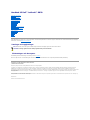 1
1
-
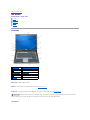 2
2
-
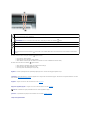 3
3
-
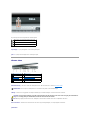 4
4
-
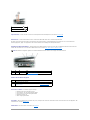 5
5
-
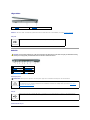 6
6
-
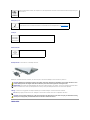 7
7
-
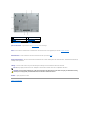 8
8
-
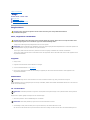 9
9
-
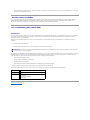 10
10
-
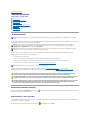 11
11
-
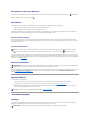 12
12
-
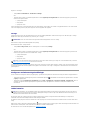 13
13
-
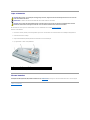 14
14
-
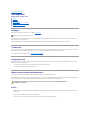 15
15
-
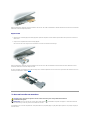 16
16
-
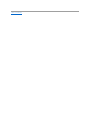 17
17
-
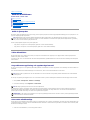 18
18
-
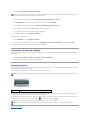 19
19
-
 20
20
-
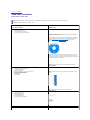 21
21
-
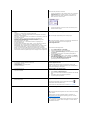 22
22
-
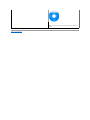 23
23
-
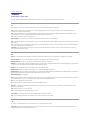 24
24
-
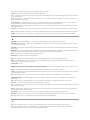 25
25
-
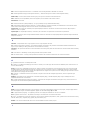 26
26
-
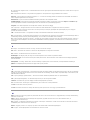 27
27
-
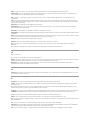 28
28
-
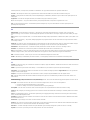 29
29
-
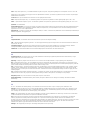 30
30
-
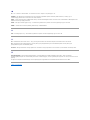 31
31
-
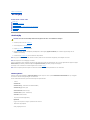 32
32
-
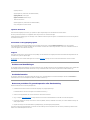 33
33
-
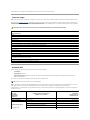 34
34
-
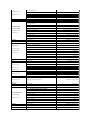 35
35
-
 36
36
-
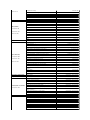 37
37
-
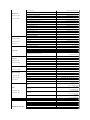 38
38
-
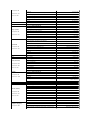 39
39
-
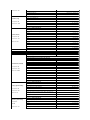 40
40
-
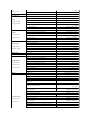 41
41
-
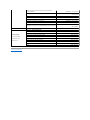 42
42
-
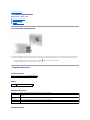 43
43
-
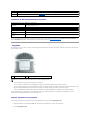 44
44
-
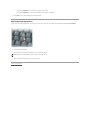 45
45
-
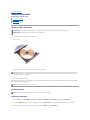 46
46
-
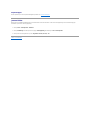 47
47
-
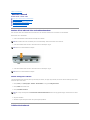 48
48
-
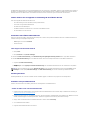 49
49
-
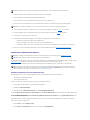 50
50
-
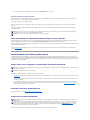 51
51
-
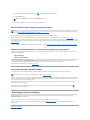 52
52
-
 53
53
-
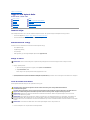 54
54
-
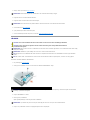 55
55
-
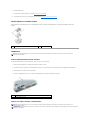 56
56
-
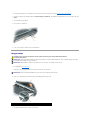 57
57
-
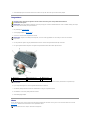 58
58
-
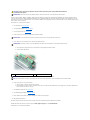 59
59
-
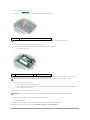 60
60
-
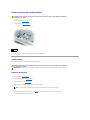 61
61
-
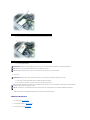 62
62
-
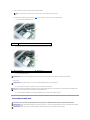 63
63
-
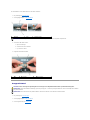 64
64
-
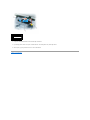 65
65
-
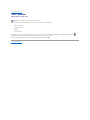 66
66
-
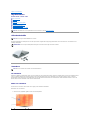 67
67
-
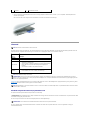 68
68
-
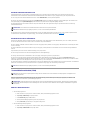 69
69
-
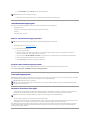 70
70
-
 71
71
-
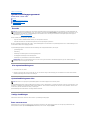 72
72
-
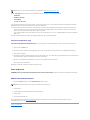 73
73
-
 74
74
-
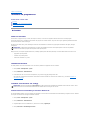 75
75
-
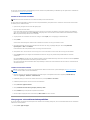 76
76
-
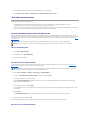 77
77
-
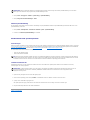 78
78
-
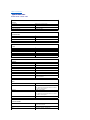 79
79
-
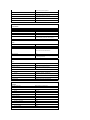 80
80
-
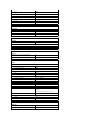 81
81
-
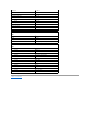 82
82
-
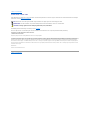 83
83
-
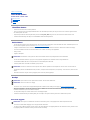 84
84
-
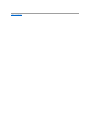 85
85
-
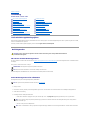 86
86
-
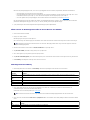 87
87
-
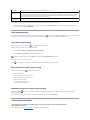 88
88
-
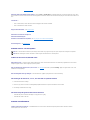 89
89
-
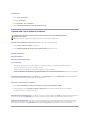 90
90
-
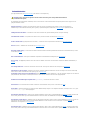 91
91
-
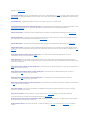 92
92
-
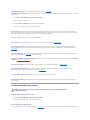 93
93
-
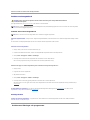 94
94
-
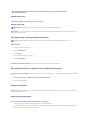 95
95
-
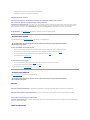 96
96
-
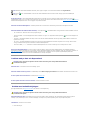 97
97
-
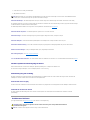 98
98
-
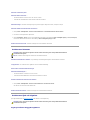 99
99
-
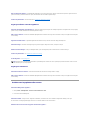 100
100
-
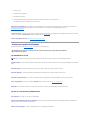 101
101
-
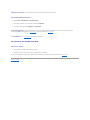 102
102
Relaterade papper
-
Dell Latitude D830 Användarguide
-
Dell latitude d620 Användarguide
-
Dell Latitude 120L Användarguide
-
Dell Latitude D510 Användarguide
-
Dell Latitude D420 Användarguide
-
Dell Latitude D620 ATG Användarguide
-
Dell Latitude D410 Användarguide
-
Dell Latitude D520 Användarguide
-
Dell Latitude D610 Användarguide
-
Dell Latitude D630 Användarguide